Table of Contents
![]() Related Posts
Related Posts
Dalam kehidupan profesional, Anda tidak dapat menghindari penggunaan Microsoft Excel untuk menyortir data dan melakukan perhitungan rumit dengan mudah. Namun, bagi sebagian orang, Excel dapat menjadi sumber kecemasan. Berbeda dengan Word atau PowerPoint yang lebih mudah digunakan, Excel memiliki banyak terminologi dan fungsi rumit yang harus dipelajari.
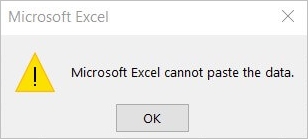
Microsoft Excel Tidak Dapat Menempelkan Data
Bahkan setelah Anda mempelajari cara menggunakan fungsi-fungsinya, jalan masih penuh rintangan. Seperti program komputer lainnya, program spreadsheet Excel rentan terhadap berbagai masalah dan menjadi sangat menjengkelkan. Sepanjang artikel ini, kami akan memberikan penjelasan tentang Kesalahan Microsoft Excel Tidak Dapat Menempelkan Data dan petunjuk untuk memperbaikinya dengan solusi yang andal.
| Solusi yang Bisa Diterapkan | Pemecahan Masalah Langkah demi Langkah |
|---|---|
| Perbaikan 1. Mulai ulang Excel | Tutup program MS Excel. Mulai ulang Aplikasi. Coba salin dan tempel... Langkah lengkap |
| Perbaikan 2. Periksa Sel Gabungan | Luncurkan lembar kerja Excel sumber dan buat daftar semua data yang ingin Anda salin... Langkah-langkah lengkapnya |
| Perbaikan 3. Nonaktifkan Macro Express | Pilih Nonaktifkan Makro dari menu konteks saat Anda mengklik kanan makro... Langkah lengkapnya |
| Perbaikan 4. Gunakan Tempel Spesial | Buat salinan data yang relevan dari buku kerja Excel setelah dibuka... Langkah-langkah lengkap |
| Solusi Lainnya | Abaikan DDE > Mulai Excel dalam Mode Aman > Nyalakan Ulang PC dalam Status Boot Bersih... Langkah-langkah lengkap |
Cara Memperbaiki Microsoft Excel Tidak Dapat Menempelkan Data (10 Perbaikan)
Masalah Excel cukup umum terjadi saat menyalin dan menempel data dari satu lembar kerja. Dalam beberapa kasus, Anda mungkin mengalami kesulitan karena sel yang digabungkan atau kurangnya pemahaman tentang berbagai proses salin-tempel, yang keduanya dapat diatasi dengan cepat. Di sini, kami telah menyoroti sepuluh metode paling efektif yang dapat membantu Anda mengatasi masalah ini.
Metode 1. Restart Excel untuk Memperbaiki Excel Tidak Dapat Menempel Data
Sebelum Anda mencoba solusi yang lebih rumit, mengapa tidak memulai dengan sesuatu yang sederhana? Sering kali, meluncurkan kembali lembar Excel akan menyelesaikan masalah, dan tidak diperlukan persiapan tingkat tinggi. Meskipun demikian, cobalah untuk menyimpan data Anda sebelum menutup program Excel.
Langkah 1. Tutup program MS Excel.
Langkah 2. Mulai ulang Aplikasi.
Langkah 3. Coba salin dan tempel info tersebut. Periksa apakah ini berhasil.
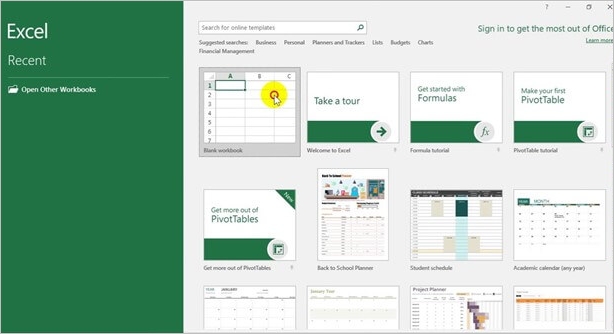
Metode 2. Periksa Merge Cell di Excel untuk Memperbaiki Microsoft Excel Tidak Dapat Menempel Data
Dalam Lembar Excel biasa, Anda tidak dapat menyalin data dari sel yang digabungkan dan menempelkannya ke Lembar Excel lain. Oleh karena itu, sebelum Anda mencoba menduplikasi informasi, pisahkan semua sel dengan melakukan metode berikut.
Langkah 1. Luncurkan lembar kerja Excel sumber dan buat daftar semua data yang ingin Anda salin, lalu klik "salin".
Langkah 2. Untuk memisahkan sel, pilih "Gabungkan dan Pusatkan > Pisahkan Sel" dari tab Beranda pada bilah menu.

Metode 3. Nonaktifkan Aplikasi Macro Express
Perangkat lunak "Macro Express" juga dapat menyebabkan masalah ini. Ini adalah program berbasis Windows yang memungkinkan Anda melakukan penyesuaian dan merekam makro tetikus. Oleh karena itu, verifikasi program operasi di latar belakang sebelum mentransfer data dari Excel. Untuk menonaktifkan makro sementara, pilih dari daftar Macro Express Pro - Explorer dan lakukan tindakan berikut.
Pilih Nonaktifkan Makro dari menu konteks saat Anda klik kanan pada makro.

Metode 4. Gunakan Opsi Tempel Spesial untuk Memperbaiki Kesalahan
Saat menggunakan opsi "Tempel" di Microsoft Excel, data tidak dapat ditempel karena terjadi kesalahan.
Langkah 1. Buat salinan data yang relevan dari buku kerja Excel setelah dibuka.
Langkah 2. Selanjutnya, buka lembar tujuan dan klik kanan pada sel mana saja untuk memilihnya dari menu. Pilih opsi "Tempel Spesial" dari menu tarik-turun dan pilih pengaturan khusus untuk menempelkan data yang Anda salin dengan benar.

Metode 5. Abaikan DDE untuk Memperbaiki Excel Tidak Dapat Menempel
Mengabaikan DDE juga membantu mengatasi masalah salin dan tempel. Berikut langkah-langkah yang harus diikuti.
Langkah 1. Buka Excel dan pilih "Options" dari menu drop-down "Files".
Langkah 2. Untuk menonaktifkan kotak centang "Abaikan aplikasi lain yang menggunakan Dynamic Data Exchange (DDE) " di kotak dialog, pilih opsi "Lanjutan" dari kotak dialog.
Langkah 3. Anda sekarang dapat melanjutkan ke langkah berikutnya dengan mengklik "OK" untuk menyimpan perkembangan Anda.

Metode 6. Mulai Excel dalam Mode Aman
Dengan menekan tombol CTRL pada keyboard dan ikon pintasan untuk Excel, Anda dapat segera meluncurkan lembar kerja dalam mode Aman. Berikut ini adalah prosedur yang harus diselesaikan untuk membuka Excel dalam Mode Aman menggunakan metode ini.
Baca juga: Bagaimana cara masuk ke Safe Mode?
Langkah 1. Cari pintasan Excel di komputer Anda. Pintasan tersebut mungkin terletak di desktop, di bilah tugas, atau di menu Start.
Langkah 2. Jika ada di desktop, tekan terus tombol CTRL pada keyboard sambil mengeklik ikon pintasan Excel dua kali di layar komputer. Jika pintasan tersebut ada di bilah tugas atau di menu Start, tekan terus tombol CTRL pada keyboard sambil mengekliknya sekali.

Langkah 3. Terus tekan tombol CTRL hingga muncul kotak pesan yang mengatakan, "Anda menekan tombol CTRL, apakah Anda yakin?" Apakah Anda setuju jika saya memulai [Aplikasi] dalam Safe Mode?"

Langkah 4. Pilih "Ya" dari menu drop-down.

Langkah 5. Ini akan memulai Excel dalam Mode Aman.
Metode 7. Restart PC dalam Clean Boot State
Untuk me-restart komputer Anda dalam Clean Boot State, lakukan langkah-langkah yang diuraikan di bawah ini.
Langkah 1. Mulailah dengan mengetik MSConfig ke dalam kotak Run.
Langkah 2. Hapus tanda centang pada kotak Load Startup Items di bawah "General > Selective Startup" pada bilah menu.
Langkah 3. Sembunyikan semua penawaran Microsoft dari tab "Layanan", untuk memblokir segala upaya memulai yang tidak perlu, lalu pilih "Buka Pengelola Tugas" dari tab "Startup".
Langkah 4. Nonaktifkan semua proses startup menggunakan jendela ini dan kembali ke jendela "Konfigurasi Sistem" untuk menyimpan perubahan Anda.

Metode 8. Gunakan Lembar XLSX Alih-alih XLS
Karena Anda akan mentransfer sejumlah besar data, Anda mungkin ingin beralih dari lembar XLS standar ke lembar XLSX. Lembar XLS memiliki panjang baris maksimum 65.000 karakter.
Implikasinya adalah jika Anda menyalin data dengan baris tambahan, Anda akan mendapatkan pesan kesalahan "tidak dapat menempel di Excel". Di sisi lain, dalam lembar XLSX, Anda dapat memiliki hingga satu juta baris.
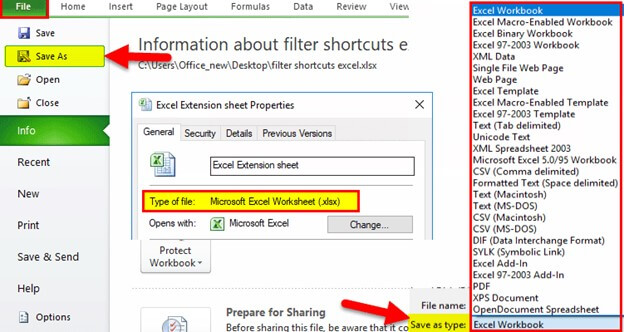
Metode 9. Jalankan Perbaikan Otomatis Microsoft untuk Memperbaiki Excel Tidak Dapat Menempel Data
Saat Microsoft Excel membuka buku kerja yang rusak, ia segera masuk ke mode Pemulihan File dan mencoba memperbaiki file tersebut. Anda dapat memulihkan buku kerja secara manual jika mode Pemulihan File tidak diaktifkan. Lihat langkah-langkah di bawah ini.
Langkah 1. Untuk membuka berkas, buka menu File dan pilih "Buka".
Langkah 2. Klik kanan pada lembar kerja yang rusak dan pilih "Salin ke Papan Klip".
Langkah 3. Buku kerja yang rusak dapat dipilih dalam kotak dialog Buka dengan mengkliknya.
Langkah 4. Klik kanan pada Buka, lalu pilih "Buka dan Perbaiki".

Langkah 5. Anda dapat menggunakan Perbaikan untuk mendapatkan kembali informasi sebanyak mungkin. Jika Perbaikan tidak berhasil, pilih "Ekstrak Data" untuk mendapatkan nilai dan rumus buku kerja.
Metode 10. Gunakan EaseUS Excel Repair untuk Memperbaiki Excel Tidak Dapat Menempel Data
Jika Anda mengalami situasi yang tidak mengenakkan karena dokumen Word rusak, EaseUS Fixo Document Repair dapat membantu. Ini adalah aplikasi yang mudah digunakan yang dapat memperbaiki dokumen Word tanpa mengubah elemen-elemennya, seperti foto, font, teks asli, hyperlink, header, atau footer, tanpa memerlukan perangkat lunak lain. Aplikasi ini memberikan tiga alternatif perbaikan yang mudah.
Bagian terpentingnya adalah bahwa ini adalah alat yang dapat Anda gunakan untuk bereksperimen; oleh karena itu, unduh program dari situs web resminya dan kenali kemampuan perangkat lunak yang fantastis. Aplikasi ini dapat memperbaiki berbagai kesalahan kerusakan yang berkaitan dengan file Word dan file lain yang tidak dapat diakses atau menyertakan karakter tertentu yang tidak biasa.
Anda juga dapat melihat pratinjau dokumen sebelum menyimpan file Word yang telah diperbaiki. Pertahankan kompatibilitas dengan Microsoft Word 2019, 2016, 2013, 2010, 2007, dan versi sebelumnya.
- File Word, Excel, PowerPoint, dan PDF termasuk di antara empat jenis file yang dapat diperbaiki.
- Menyediakan opsi tambah dan simpan untuk menemukan dan menyimpan file yang rusak segera setelah ditemukan.
- Periksa dan perbaiki semua data di dalam file yang rusak menggunakan program ini.
- Memperbaiki file yang rusak karena berbagai alasan dan pada berbagai perangkat.
Langkah 1. Unduh dan luncurkan Fixo di PC atau laptop Anda. Pilih "Perbaikan File" untuk memperbaiki dokumen Office yang rusak, termasuk Word, Excel, PDF, dan lainnya. Klik "Tambahkan File" untuk memilih dokumen yang rusak.

Langkah 2. Untuk memperbaiki beberapa berkas sekaligus, klik tombol "Perbaiki Semua". Jika Anda ingin memperbaiki satu dokumen, arahkan kursor ke berkas target dan pilih "Perbaiki". Anda juga dapat melihat pratinjau dokumen dengan mengeklik ikon mata.

Langkah 3. Klik "Simpan" untuk menyimpan dokumen yang dipilih. Pilih "Simpan Semua" untuk menyimpan semua berkas yang telah diperbaiki. Pilih "Lihat yang Telah Diperbaiki" untuk menemukan folder yang telah diperbaiki.

Bagian 3. Kesimpulan
Apa pun penyebab dokumen Microsoft Word rusak, Anda dapat menggunakan teknik ini untuk mengembalikannya ke kondisi kerja semula. Masalah 'Microsoft Excel Tidak Dapat Menempelkan Data' dapat diatasi menggunakan opsi apa pun yang tercantum di atas. Di sisi lain, alat perbaikan Microsoft Office akan memungkinkan Anda memulihkan data jika Anda mengalami kerusakan file saat mengikuti petunjuk ini. Kami harap saran ini akan bermanfaat bagi Anda dengan cara sebaik mungkin.
Was This Page Helpful?